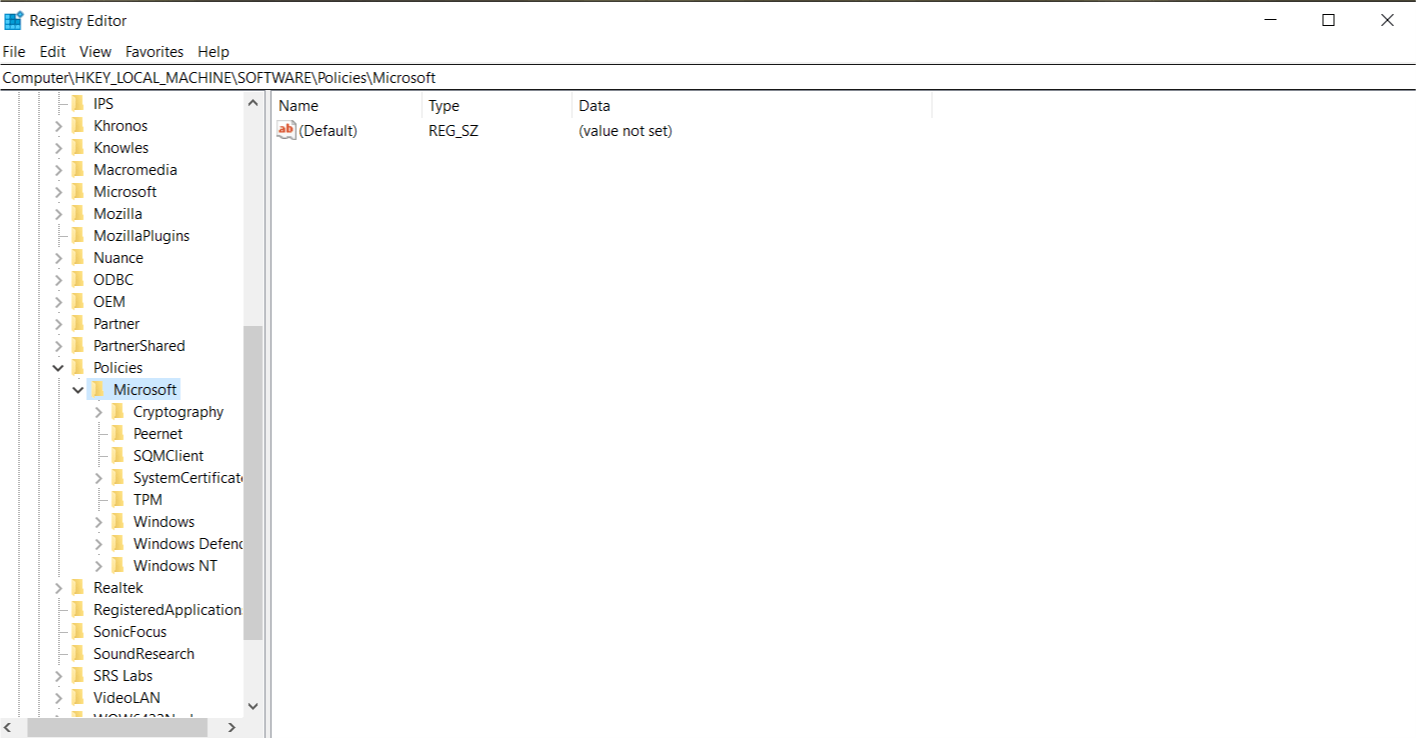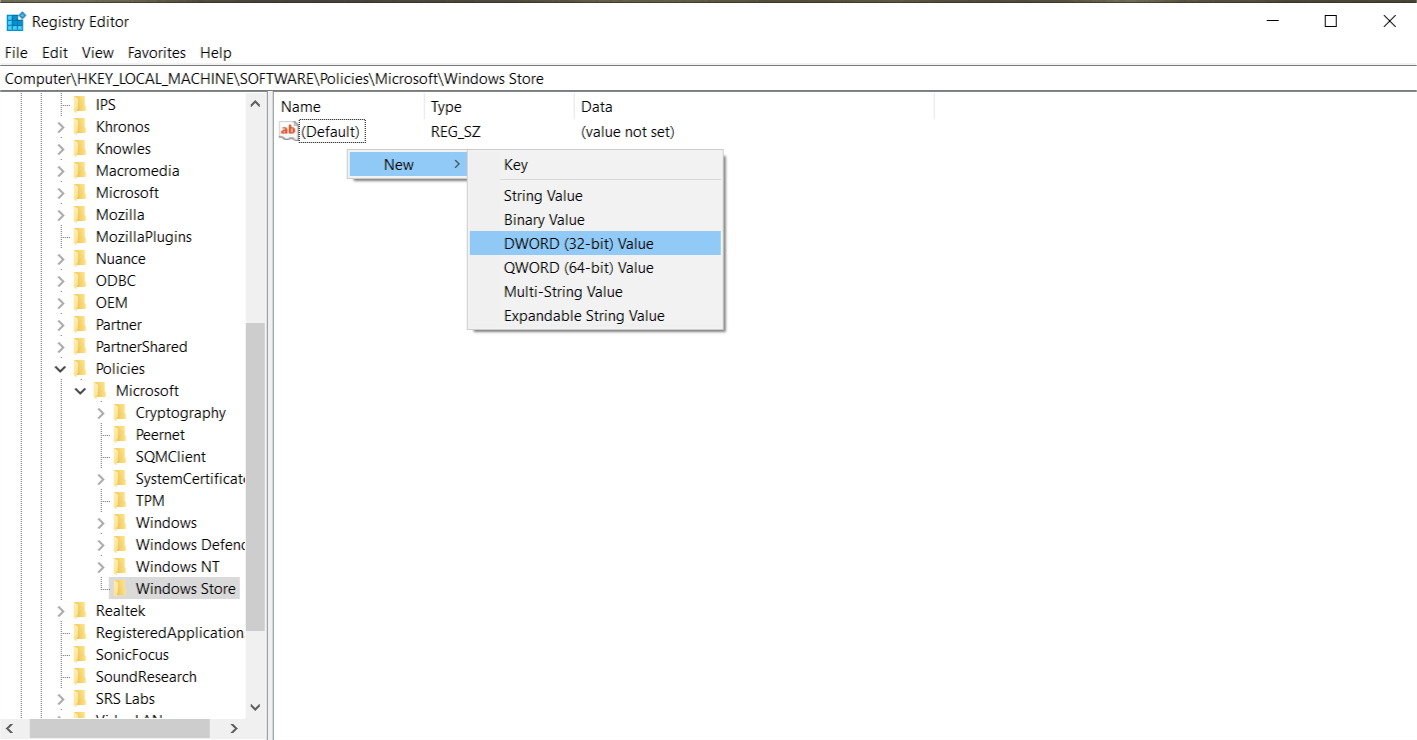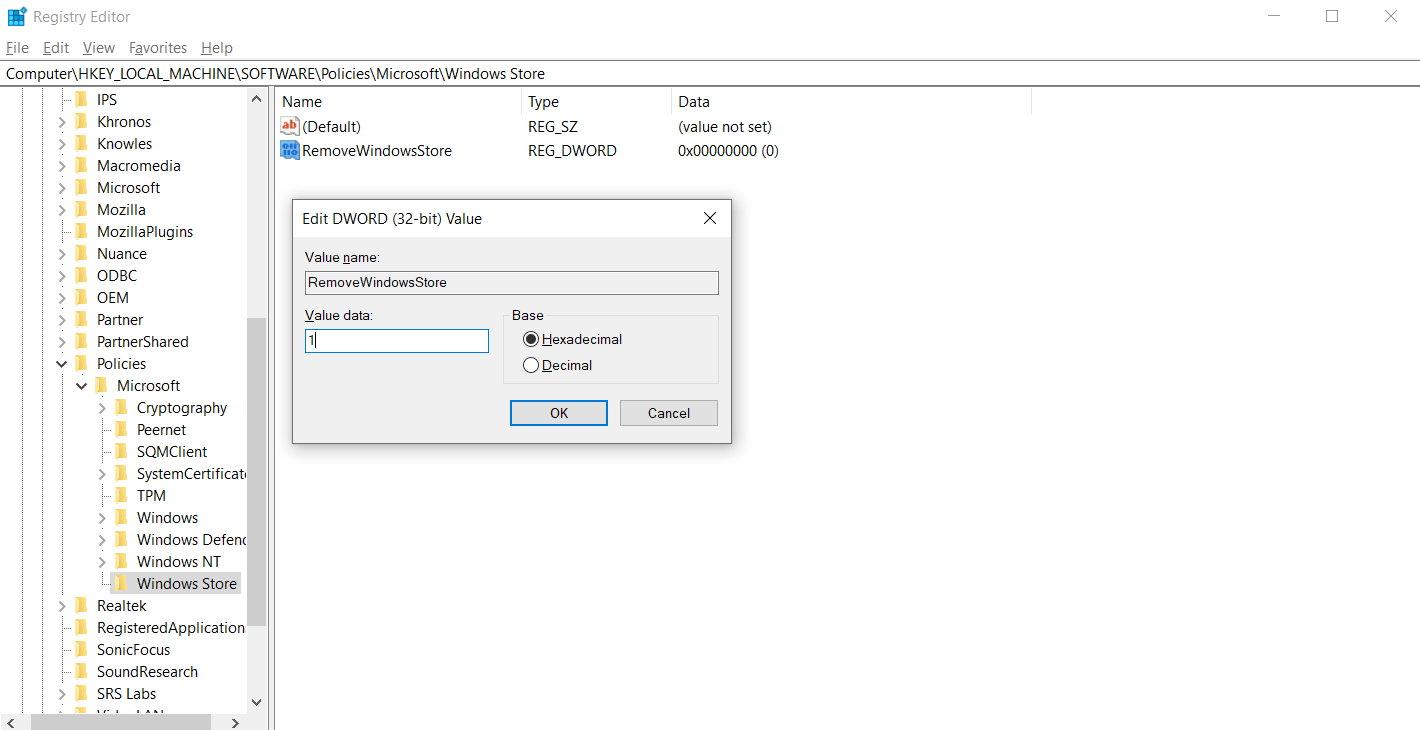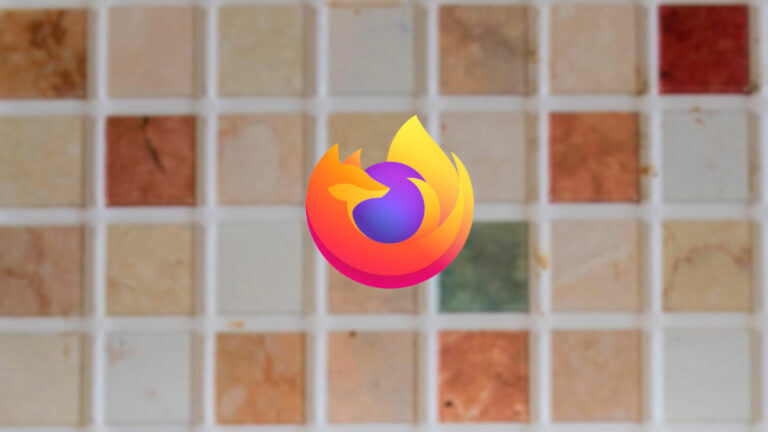Что такое процесс Wsappx? – Исправление 100% использования диска в Windows 10
Высокое использование диска мучило пользователей Microsoft Windows уже много лет. Независимо от непрерывного обновления Microsoft до Windows в форме Windows 8, Windows 8.1, а теперь и Windows 10, проблема все еще скрывается на наших ПК.
Всякий раз, когда люди говорят о 100-процентном использовании диска в Windows 10, один процесс, которому удается привлечь внимание, это «wsappx». Пресловутый процесс, обнаруженный в диспетчере задач, является одним из наиболее значительных факторов, ответственных за высокую загрузку дисков в Windows 10. Даже после сотен жалоб пользователей Windows Microsoft по-прежнему молчит по этому поводу.
Так что же такое «Wsappx» и почему все его ненавидят? Это часть нашей продолжающейся серии процессов диспетчера задач, которые, вероятно, будут ответственны за высокое использование диска в Windows 10.
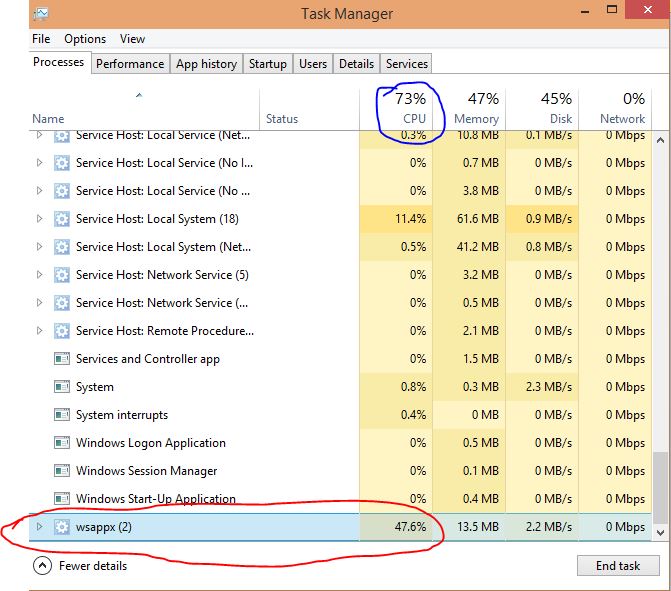
Что такое Wsappx?
С точки зрения непрофессионала, Wsappx – это процесс, который находится в диспетчере задач Windows и отвечает за обработку приложений Магазина Windows (Microsoft Store) для Windows 8 / Windows 10. Это включает в себя установку, удаление и обновление приложений для вашей платформы Windows.
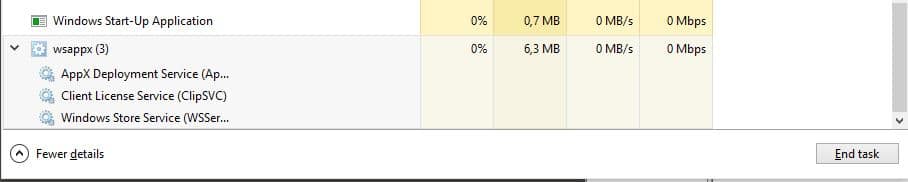
Не вдаваясь в подробности, Wsappx в основном разделен на две отдельные фоновые службы, а именно службу развертывания AppX (AppXSVC) и службу клиентских лицензий (ClipSVC).
В то время как Служба развертывания AppX (AppXSVC) обеспечивает поддержку инфраструктуры для развертывания приложений Магазина, Служба клиентских лицензий (ClipSVC) обеспечивает поддержку инфраструктуры для Магазина Microsoft (Сервис по умолчанию).
Как правило, вы увидите Wsappx в качестве основного виновника, занимающего огромные куски диска. Иногда он упоминается так же, как и в процессах диспетчера задач, однако в других случаях он может быть назван и в других процессах. Чтобы проверить, действительно ли Wsappx занимает много места в вашей системе, выполните следующие действия:
- Перейти к диспетчеру задач
- Щелкните правой кнопкой мыши по процессу, который требует максимального использования диска на вашем Windows
- Нажмите «Подробнее» ⇒ Снова щелкните правой кнопкой мыши файл ⇒ Нажмите «Перейти к сервису (ам)»
- Найдите процесс и проверьте, попадает ли процесс в группу «wsappx»
Почему в Wsappx часто используется диск?
Если Wsappx – это просто программное обеспечение, связанное с Магазином Windows, и почему на вашем компьютере с Windows 8 или Windows 10 требуется 100-процентное использование диска?
Это связано с тем, что приложения Магазина Windows, такие как Paint 3D, Mail, People и т. Д., Постоянно обновляются. Возможно даже, что некоторые операции зависают по какой-то основной причине, и Windows пытается повторить процесс в следующем сеансе, что объясняет 100-процентное использование диска в Windows 10 при загрузке ПК.
Является ли Wsappx вирусом?
Вопреки распространенному мнению – нет, Wsappx и такие базовые процессы, как AppXSVC и ClipSVC, не содержат вирусов или вредоносных программ. По крайней мере, я не встречал никаких красных флажков от своего антивируса.
Если у вас есть какие-либо сомнения, вы можете просто открыть местоположение файла процесса. Если процесс хранится в папке Windows 32, скорее всего, вы не имеете дело с вирусом.
Вы всегда можете проверить его антивирусом, просканировав компьютер на наличие вирусов или вредоносных программ.
10 лучших бесплатных антивирусных программ на 2018 год для защиты вашего ПК
Как отключить Wsappx?
Сейчас существует несколько способов отключить Wsappx, но было отмечено, что разные методы работают для разных пользователей. Здесь я предоставлю вам два способа отключения Wsappx или сервисов под ним –
1. Отключить Windows Store
Отключение Магазина Windows будет иметь много последствий. Помимо невозможности использования Магазина Windows, вы можете столкнуться с ошибками и задержками в приложениях Магазина Windows.
Более того, отключение Магазина Windows не приведет к отключению службы Wsappx, только для выполнения задач, связанных с Магазином Windows, потребуется минимальная нагрузка, что решит проблему использования диска на 100 процентов.
Отключить Windows Store с помощью редактора реестра
- Введите «regedit» в Начальный поиск и нажмите Enter
- Перейдите к ‘HKEY_LOCAL_MACHINE SOFTWARE Policies Microsoft». Просто скопируйте вышеуказанный адрес в строку поиска реестра в верхней части.

- Выберите Магазин Windows и щелкните правой кнопкой мыши на правой панели ⇒ Выберите Новый ⇒ ‘Значение DWord (32-разрядное)[NOTE: If there is no such folder named ‘Windows Store’, you will have to create one. To do that simply right click on Microsoft ⇒ Select ‘New’ ⇒ Select ‘Key’ ⇒ Name it “Windows Store” and hit enter.]

- Переименуйте его как «RemoveWindowsStore». Откройте файл и положите
- Создайте новое значение DWORD в ключе Магазина Windows, назовите его «RemoveWindowsStore» и присвойте ему значение «1».

- Перезагрузите вашу систему.
Отключить Windows Store с помощью редактора групповой политики
Вы также можете отключить Магазин Windows с помощью редактора локальной групповой политики для пользователей Windows Pro и Enterprise. Просто перейдите к Конфигурация компьютера> Административные шаблоны> Компоненты Windows> Магазин.
Дважды щелкните «Отключить приложение магазина» в правой панели «Окно»> «Выберите« Включено »>« Применить ». Перезагрузите вашу систему.
2. Отключите Clipsvc и AppXSvc
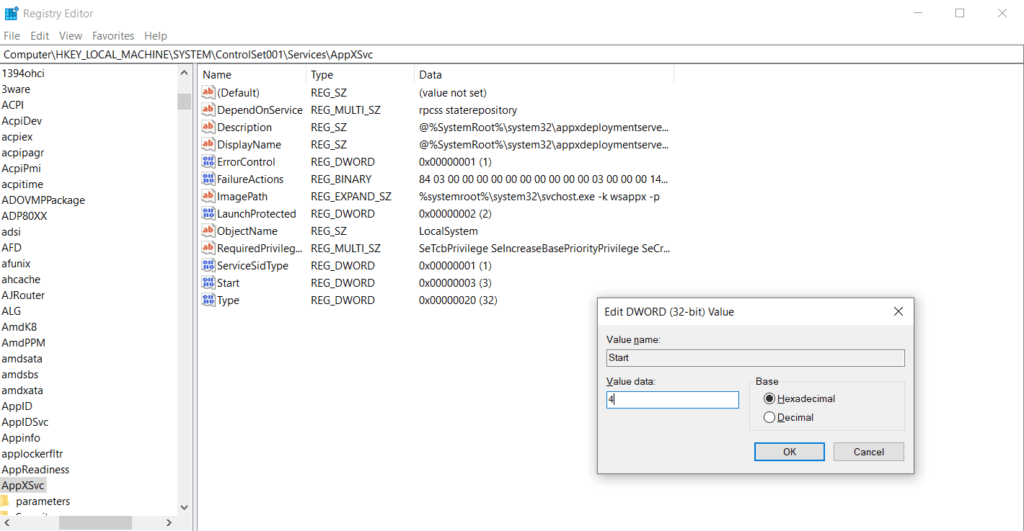
- Введите «regedit» в Начальный поиск и нажмите Enter
- Перейдите к ‘HKEY_LOCAL_MACHINE SYSTEM ControlSet001 Services AppXSvc». Просто скопируйте указанный выше адрес в строку поиска в реестре вверху.
- На правой панели Windows откройте файл «Пуск» и измените значение «3» на «4».
- Перезагрузите систему
Выполните тот же процесс, чтобы отключить Clipsvc. Перейдите к ‘HKEY_LOCAL_MACHINE SYSTEM ControlSet001 Services Clipsvc‘и измените значение, как показано выше.
Максимальное использование жесткого диска
Вполне возможно, что даже если вы отключите Wssapx, ваш компьютер все еще будет работать медленно. В этом случае вы можете обратиться к нашему руководству по 100% использованию дисков, чтобы покончить с этим.
Также читайте: Как окончательно / временно отключить Защитник Windows в Windows 10